Wie man sieht, wer mit meinem Wi-Fi-Router verbunden ist?

- 1697
- 536
- Robin Wollmann
Guten Tag. Ich habe heute beschlossen, einen Artikel zu schreiben, der für alle interessant sein wird, die einen eigenen Wi-Fi-Router haben. Aus irgendeinem Grund bin ich sicher, dass Sie auch dann eine Frage haben, wenn Sie Ihr Wi-Fi-Netzwerk mit einem Passwort geschützt haben, und Wie man sieht, wer mit meinem Wi-Fi-Router verbunden ist. Und wenn ja, dann sind Sie zur Adresse gekommen 🙂 . Jetzt werde ich schreiben, wie Sie schnell sehen können, welche dieser abscheulichen Nachbarn Ihr Wi-Fi-Netzwerk gehackt hat und in Ihrem Internet in Ihrem Internet ist .

Sie können einfach zum Wi-Fi Router-Einstellungsfeld gehen und die Informationen sehen, die wir benötigen.
Ich werde auf dem Beispiel des Router TP-Link TL-WR841N zeigen, ich habe nur einen, aber selbst wenn Sie einen anderen Router haben, wird es nicht schwierig sein, die erforderlichen Informationen in den Einstellungen zu finden, damit wir fortfahren.
So erfahren Sie, wer mit dem Wi-Fi-Netzwerk verbunden ist?
Alles, was wir brauchen, ist nur, in die Routereinstellungen zu gehen, zur entsprechenden Registerkarte zu gehen und den „Verbrecher“ zu berechnen, der das Internet stiehlt. 🙂 .
Das Wichtigste ist also, in die Routereinstellungen einzusteigen. Geben Sie in die Adressleiste des Browsers ein 192.168.1.1 (Ich habe diese Adresse), Sie können es immer noch versuchen 192.168.0.1. In jedem Fall steht auf den im Router enthaltenen Papierstücken geschrieben, wie man die Einstellungen eingibt (oder vom Boden des Routers aus schauen).
Dann geben wir den Benutzernamen und das Passwort ein, wenn Sie sie nicht geändert haben, dann ist es höchstwahrscheinlich Administrator und Administrator.
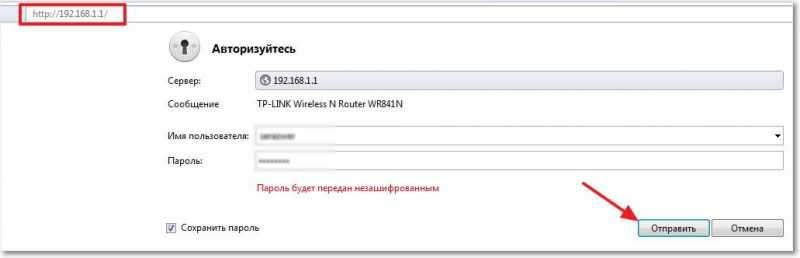
Wir kommen zur Router -Steuerseite. Jetzt müssen wir eine Seite finden, auf der Sie sehen können, wer mit unserem Wi-Fi-Router verbunden ist. Ich habe einen TP-Link TL-WR841N auf meinem Router, und ich denke alle TP-Link, Wir gehen zur Registerkarte Wireless und wählen drahtlose Statistiken aus. Wir schauen in der Tabelle, wie viele Geräte mit Ihrem Wi-Fi-Netzwerk verbunden sind. Wie Sie sehen können, habe ich zwei Geräte, nein, das sind keine Nachbarn 🙂, dies ist mein Telefon und ein Tablet. Wie Sie bereits bemerkt haben, werden die MAC -Adresse des Geräts, die Art der Verschlüsselung und die Anzahl der übertragenen Pakete angezeigt.
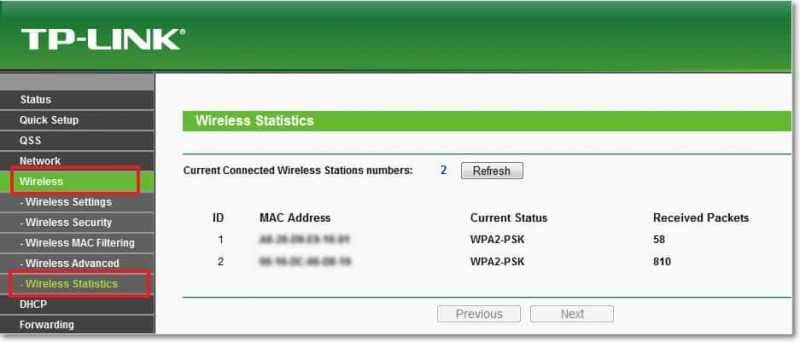
Sie können eine andere Registerkarte auf einer Registerkarte sehen, die nicht nur über Wi-Fi, sondern auch mit Kabel mit dem Netzwerk verbunden ist.
Gehen Sie zur Registerkarte DHCP und dann die Liste der DHCP -Clents. Wie Sie sehen können, habe ich hier bereits drei Geräte, mein Computer wird auch hinzugefügt, was über ein Netzwerkkabel verbunden ist. Diese Seite zeigt nicht nur die MAC -Adresse, sondern auch den Namen des Geräts und der IP, die dem Gerät zugeordnet wurde. Drücken Sie die Statistiken der Revrechungstaste Aktualisiert Statistiken.
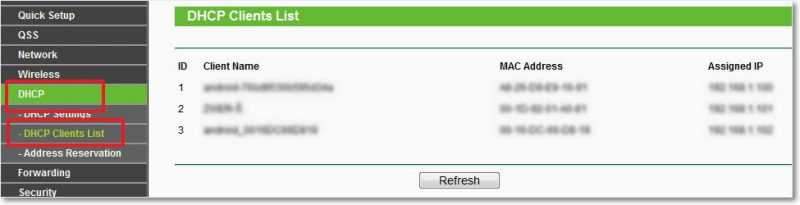
In beliebten Routern D-Link, Suchen Sie nach der Registerkarte „Active Session“ und sehen Sie, wer mit dem Router verbunden ist.
Sie fragen wahrscheinlich, dass es dort Geräte gibt, aber wie Sie verstehen, wo sich meine befinden und was zu tun ist, wenn es eine zusätzliche MAC -Adresse gibt? Ich antworte, um die MAC -Adresse Ihres Geräts in der Liste herauszufinden oder nicht. Schauen Sie sich dort an, welche MAC.
Wenn Sie die MAC -Adresse eines anderen in der Liste finden, kann sie auf der Registerkarte Wireless Mac Filtering blockiert werden. Fügen Sie einfach einen neuen Mac hinzu und installieren Sie den deaktivierten Parameter. Ich werde mehr darüber in einem separaten Artikel schreiben. Es wird nicht schaden, ein Passwort zum Wi-Fi-Netzwerk zur Prävention zu verhindern.
Viel Glück und kümmere dich um dein Internet!
- « So richten Sie ein lokales Netzwerk über Wi-Fi-Router ein? Detaillierte Anweisungen für das Beispiel des TP-Link TL-WR841N
- Kein einzelner Site -Fehler 105 (neterr_not_resolved) wird nicht geöffnet, um die DNS -Adresse des Servers zu konvertieren »

